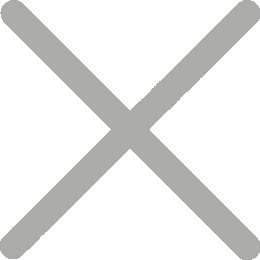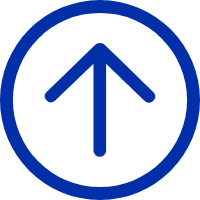Cách in nhãn vận chuyển UPS bằng máy in nhãn vận chuyển iDPRT

Cách in nhãn vận chuyển UPS từ trang web UPS.com thông qua trình duyệt trên Windows
I. Chuẩn bị
- Bật nguồn máy in iDPRT
- Kết nối giao diện giao tiếp giữa máy in và PC (tải xuống ứng dụng trình điều khiển trên trang web chính thức của chúng tôi)
2. bắt đầu
1. Tạo nhãn hiệu vận chuyển với UPS.com

2. Hoàn thành nhãn vận chuyển

3. Name


4. In nhãn vận chuyển

5. Tạo nhãn ở định dạng PDF và tự động triển khai thiết bị máy in iDPRT.

6. Điều chỉnh đến hai tham số cuối cùng sau

7. Click vào "Print"

8) Máy in iDPRT in thành công nhãn vận chuyển UPS, sau đó dán vào thùng carton.